Det går inte att öppna den skadade filen i Microsoft Projects: Hur åtgärdar du det?
Fönster / / August 05, 2021
Microsoft Project Management Software är ganska vanligt bland dem som behöver hantera större delen av projekten dagligen. Kort sagt är affärsmän de vanligaste användarna av denna programvara istället för den vanliga personen som bara behöver den en gång i en blåmåne eller aldrig. När en användare arbetar med MS-projekt är det ganska vanligt att han eller hon kan behöva MPP-filer (Microsoft Project's Proprietary) för att spara information för att kontrollera arbetsbelastningen, hantera ekonomi, förbereda schemat och hantera andra projektuppdrag.
Medan man använder MPP-filer för att spara nödvändig information, stöter folk vanligtvis på några frågor också, där korruption är den största. Vanligtvis när människor lagrar resursblad, uppgiftsanvändningar, Gantt-diagram etc. i MPP-filer står vissa filer inför korruption. Problemet kvarstår när användaren inte kan öppna den skadade filen i Microsoft Projects-programvaran. Om samma sak händer kan du ta hjälp från följande guide.
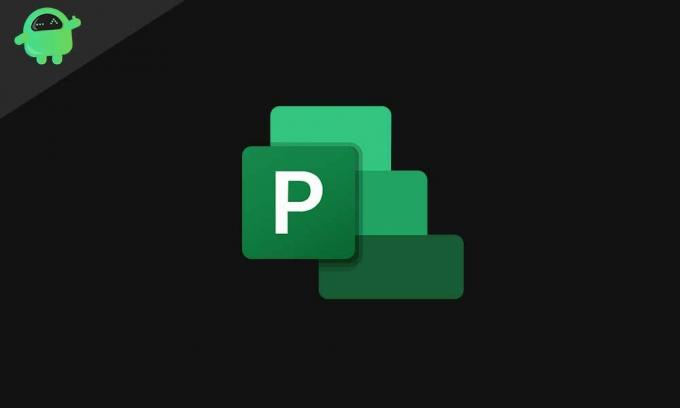
Innehållsförteckning
- 1 Orsaker bakom skadade MPP-filer
-
2 Hur kan jag öppna skadade filer i MS-projekt?
- 2.1 Spara projekt från MS-projektserver.
- 2.2 Konvertering av MPP-fil till PDF-format
- 2.3 Konvertera MPP-fil till ett XML-dokument
- 2.4 MPP-filåterställning som ett läsbart dokument
Orsaker bakom skadade MPP-filer
MS-projektet ansvarar för att lagra information i Excel-filer, men det finns flera olika filformat här för att spara data som Gantt-diagram, spårningsprocess och tidslinje. I sådana fall blir det inte möjligt för användaren att komma åt de här filerna eftersom de här filerna är mer skadade än Excel-filer. Här är anledningarna till att en MPP-fil blir skadad.
- Strömavbrott: När det uppstår strömavbrott eller om systemet oväntat stängs av, skadas MPP-filen.
- Arbetar över nätverk: Om en användare vill öppna en MPP-fil för redigering och börjar samma över ett nätverk, då
- Filer som sparas i nätverket kan förstöra.
- Tillägg från tredje part: Om det finns några tillägg från tredje part i ditt MS-projekt måste du veta att dessa ibland kan skada dina filer.
- Problem med nätverksanslutning: Ibland uppstår skador på filer när nätverksanslutningen blir avbruten medan filen sparas eller du arbetar med MS-projekt.
- Filstorlek: Andra gånger kan File möta korruption eller skada när du lägger till för mycket data i filen så att din fil överskrider den faktiska filstorleksgränsen.
Hur kan jag öppna skadade filer i MS-projekt?
När du stöter på någon av orsakerna som nämnts ovan är problemet helt uppenbart när du öppnar den skadade eller skadade MPP-filen. Men din värdefulla information löper ingen risk ännu, eftersom du kan prova "Upptäck och reparera" -verktyget för att återställa filen automatiskt till ditt system. Det är ett inbyggt verktyg för MS-projektprogramvara som du kan hantera mindre problem och upptäcka installationsinställningar, men en mycket skadad fil är inte lätt att återställa med den. Således måste du följa följande steg för att bli av med problemet.
Spara projekt från MS-projektserver.
Genom att spara ett projekt från MS-projektservern kan du importera en gammal fil och även återställa den skadade MPP-filen. Här är några steg som du måste följa.
- Tillgång till MS Project Professional-programvara.
- Logga in med dina referenser till projektservern.
- Öppna sedan ditt projekt tillsammans med ett frågetecken.
- Knacka på Filalternativ och Spara din fil i .mpp-format.
- Nu måste du kontrollera att du har återställt projektet på servern som en MPP-fil.
Åsidosätt sedan den tidigare skadade MPP-filen till en ny projektfil och sedan måste du skapa en ny instans av din fil för att återställa de önskade MPP-filerna. Följ stegen nedan för bättre information.
- Först måste du komma åt Microsoft Project Professional och sedan logga in med dina referenser.
- Knacka på Verktyg>Företagsalternativ
- Välj alternativet “Importera projekt till företaget”från menyn som finns i rullgardinsmenyn.
- Importera sedan projektet och tryck på Samarbeta> Publicera > All information.
- Knacka på Samarbeta> Publicera > Publicera på nyttUppgifter.
- Gå sedan till alternativet ”Åsidosätt faktiskt arbete som angetts av resurser.”
- trycka på
Med detta kommer du att kunna öppna den skadade filen i MS Project-programvaran.
Konvertering av MPP-fil till PDF-format
Om du vill reparera en MPP-fil är att konvertera filen till PDF-format en utmärkt lösning på ditt problem. Med detta kanske du inte kan göra ändringarna i filen, men du kan komma åt all nödvändig information som finns i den. Allt du behöver göra är att följa följande steg.
- Öppna programvaran Microsoft Project Professional.
- Knacka på Fil> Spara som.
- Välja PDF-format och tryck sedan på Spara
Med dessa enkla steg kommer du att kunna spara filen som PDF för att återställa data som finns i filen.
Konvertera MPP-fil till ett XML-dokument
Om du inte kan öppna en skadad MPP-fil är det också ett bra alternativ att spara filen till XML-format. Med detta kommer du att kunna spara funktioner i Excel-filen. Bläddra ner för att känna till stegen för omvandlingsprocessen.
- Med hjälp av den första metoden som nämns ovan måste du spara filer från MS-projektservern.
- Därefter måste du komma åt MS Project Professional.
- Tryck sedan påFil > Spara som > XML-format > Spara
MPP-filåterställning som ett läsbart dokument
Sist men inte minst är att återställa MPP-filen i själva MS Project-applikationen. Vanligtvis finns det ett alternativ att skapa en rapport om vilken MPP-fil som helst i MS Project-programvaran. Med hjälp av detta alternativ kan du få en läsbar bild av den skadade MPP-filen genom att skapa en rapport. Tyvärr får du inte möjlighet att redigera eller ändra innehållet som finns i filen. Ändå kan du se den fullständiga projektinformationen genom att komma åt dess läsbara vy.
Om du provar procedurerna som nämnts ovan kan du alltid återställa MPP-filerna även när du vill öppna en mycket skadad fil också. Att göra dessa MS Project korrupta filåterställningsmetoder är ganska enkla funktioner att utföra. Men om du fortfarande inte kan öppna en MSS-fil på grund av stora skador, måste du se till att du anger det giltiga filnamnet tillsammans med dess väg att öppna.
Utöver detta måste du också se till att filformatet du vill öppna är tillgängligt i MS-projektprogramvara eller inte. Vid negativt svar kan du konvertera filen till önskade format för att öppna en fil i MS Project-programvaran framgångsrikt. När du provar någon metod måste du se till att du har en hög nätverksanslutning så att inga skador kan uppstå ytterligare. Om du har några frågor eller feedback, skriv ner kommentaren i kommentarfältet nedan.



